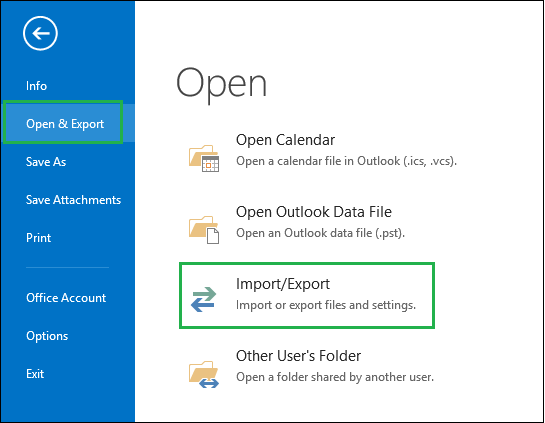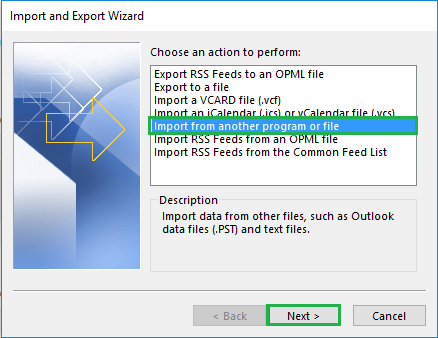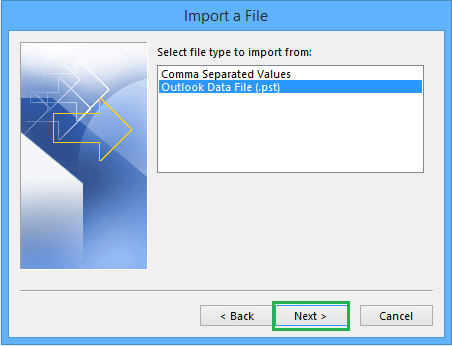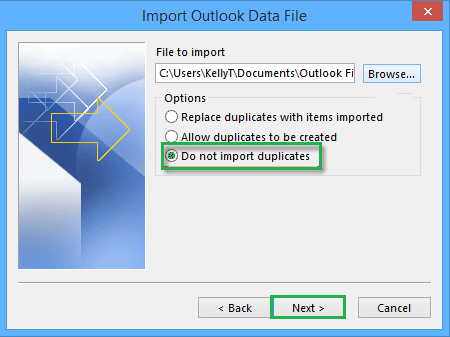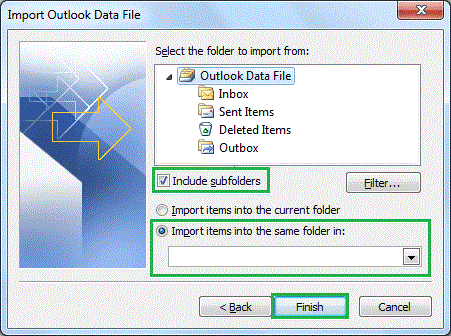Объединение нескольких файлов PST в Outlook 2019/2016
Приложение Microsoft Outlook позволяет своим пользователям открывать любой файл формата PST, а также устанавливать его в качестве файла по умолчанию. Неудивительно, что пользователь Outlook с течением времени собирал несколько файлов PST с данными одинаковой важности. Доступ к данным в разделенных файлах хранилища и управление ими станет сложной задачей, поскольку каждый раз, когда для открытия каждого PST-файла требуется пароль (если он защищен). Могут быть большие шансы на случайное удаление одного или нескольких файлов PST из пакета или дублирование элементов почтового ящика (электронные письма, контакты и т. д., к которым сложно получить доступ, или неправильное размещение нескольких файлов Outlook PST. Производительность приложения Outlook будет ниже при использовании нескольких PST-файлов. И, если размер PST-файлов превышает приличный, то нехватка места для хранения будет еще одним риском. Все эти условия указывают на необходимость задачи объединения всех важных PST-файлов в один PST Чтобы объединить несколько файлов PST в один файл PST большего размера, было бы довольно удобно обрабатывать и делиться ими.
Некоторые другие причины, которые приводят к объединению файлов Outlook PST в один:
- Резервное копирование существующих учетных записей Outlook
- Переход на другой почтовый клиент или службу сервера
- Создание одной учетной записи из разных рабочих или профессиональных учетных записей
- Удобное архивирование данных старых файлов PST
- Позволяет складывать или объединять несколько данных PST, полученных от команды или группы.
- Сбор информации о команде на единой платформе
- Переход на новую версию, например Outlook 2019
Каковы преимущества объединения нескольких файлов Outlook PST?
Ниже перечислены преимущества, которыми может воспользоваться пользователь после объединения нескольких файлов Outlook PST в один файл PST.
Программы для Windows, мобильные приложения, игры - ВСЁ БЕСПЛАТНО, в нашем закрытом телеграмм канале - Подписывайтесь:)
- Простота доступа к файлу в Outlook
- Улучшенная и управляемая безопасность одного файла
- Отсутствие риска потери или удаления файла
- Простой экспорт данных Outlook PST из одного файла PST.
- Мгновенный доступ к данным без необходимости поиска
- Миграция одного файла PST стала проще
- Удобные процессы резервного копирования и архивирования
- Улучшена производительность Outlook
- Устранение потерь времени и усилий
Теперь, когда вы знаете, что объединение нескольких файлов PST было бы хорошим вариантом, дайте нам знать, как вы можете это сделать.
Способы объединения нескольких файлов PST в Outlook 2019
Один из способов — использовать функции Outlook, такие как создание нового файла PST и импорт файла. Он включает в себя процедуру создания пустого файла PST в приложении Outlook 2019, а затем импорт данных существующего файла PST в ту же только что созданную папку PST. Эта задача состоит в том, чтобы добавить отдельные данные PST в пустой PST. Для нескольких файлов PST вам необходимо снова повторить задачу импорта в соответствии с количеством файлов PST.
Второй способ объединения нескольких файлов PST — это использование стороннего программного обеспечения для процесса слияния, которое может автоматически объединять несколько файлов PST в один PST.
Ради пользователей, давайте узнаем, как выполнить бесплатный ручной метод объединения нескольких файлов PST в Outlook 2019.
Примечание: Настоятельно рекомендуется сделать полную резервную копию PST-файла Outlook (для импорта) перед выполнением этого решения, чтобы избежать потери или изменения данных и структуры во время или после процесса.
Ручной метод
- Откройте приложение Outlook 2019. Идти к Дом вкладка Здесь нажмите на Новые предметы вариант, а затем нажмите на Больше товаров. Теперь нажмите на Файл данных Outlook вариант.
- Выберите путь сохранения для этого нового файла, используя Просматривать укажите имя PST-файла и нажмите ХОРОШО.
- Это создаст новый пустой файл PST в указанном месте.
- Теперь снова перейдите на главный экран приложения Outlook. Здесь нажмите на Файл>Открыть и экспортировать>Импорт/экспорт.

- Мастер импорта и экспорта откроется. Выберите вариант «Импорт из другой программы или файла» и нажмите « Следующий вариант.

- В пределах Импорт файла мастера, выберите параметр «Файл данных Outlook (.pst)» и нажмите « Следующий.

- Теперь просмотрите файл PST, который вы хотите добавить в Outlook 2019, и выберите один вариант из заданных параметров управления повторяющимися элементами. После этого нажмите на Следующий.

- Затем выберите папку PST, которую вы хотите импортировать.
Примечание: Пожалуйста, установите флажок «Включить подпапки», если вы хотите импортировать одну папку из почтового ящика.
Кроме того, установите флажок «Импортировать элементы в ту же папку» и выберите вновь созданную учетную запись PST-файла в раскрывающемся списке, затем нажмите «Готово».
- Элементы папки почтового ящика из PST-файла добавляются во вновь созданный PST-файл Outlook 2019.
- Теперь, для добавления нескольких файлов PST, вам нужно повторить этот процесс с Шаг 4 к Шаг 8 Один за другим для каждого файла PST.
Лучший альтернативный метод
Вы поняли, что можно добавить данные из нескольких файлов PST в файл PST Outlook 2019 с помощью ручных операций. Но было бы довольно сложно иметь дело с большими файлами PST, чтобы выполнять одну и ту же операцию импорта снова и снова. Если количество файлов PST меньше, то можно рассмотреть этот метод, но он определенно не подходит для большого количества файлов PST. Процесс также сопряжен с риском неполного импорта данных или потери файлов или элементов во время и после процедуры импорта. Таким образом, этот ручной способ объединения нескольких файлов PST не так уж безопасен и надежен.
Но у нас, безусловно, есть надежное решение для вас, наше передовое программное обеспечение PST Merge для автоматического слияния нескольких файлов Outlook PST. Он может объединять несколько файлов PST в любом количестве и любой версии Outlook. Он включает в себя параметры фильтра и возможность выбора отдельных папок для процесса слияния. Инструмент не ограничен размером или количеством файлов PST или версией Outlook и обеспечивает отличные результаты, не игнорируя какие-либо данные, выбранные пользователями. Попробуйте демо-версию (бесплатно), чтобы мгновенно выполнить слияние больших файлов PST.
Подводя итоги
Объединение файлов PST может быть благом при различных обстоятельствах, и для этого существует ручное решение, которое включает импорт загруженного файла PST во вновь созданный пустой файл PST с использованием функции импорта/экспорта в Outlook. Для более быстрого и эффективного объединения нескольких файлов PST мы предложили надежный инструмент Merge PST с поддержкой каждой версии Outlook.
Программы для Windows, мобильные приложения, игры - ВСЁ БЕСПЛАТНО, в нашем закрытом телеграмм канале - Подписывайтесь:)